SketchUp缩放功能的使用方法总结
溜溜自学 建筑景观 2021-04-13 浏览:1740
SketchUp缩放功能还是比较强大的,其中知识点也比较多,适用于任何模型使用,下面我就给大家介绍下sketchup缩放功能的使用方法总结,希望能帮助到有需要的人。
想要更深入的了解“SketchUp”可以点击免费试听溜溜自学网课程>>
工具/软件
电脑型号:联想(Lenovo)天逸510S; 系统版本:联想(Lenovo)天逸510S; 软件版本:SketchUp2018
方法/步骤
第1步
我们可以在工具箱中选择“缩放”工具

第2步
也可以在“工具”菜单中选择“缩放”命令,快捷键S
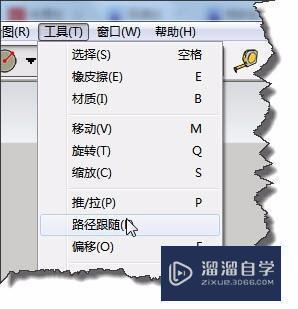
第3步
我们先对一个简单的二维对象进行缩放,选择“缩放”工具,点击选择对象后,你可以看到绿色的栅格。
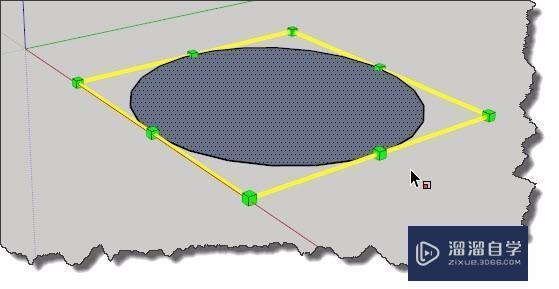
第4步
我们可以选择栅格对对象进行整体的缩放。
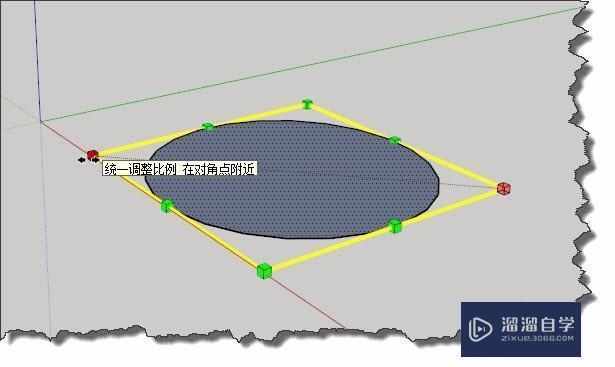
第5步
这个时候你可以在右下角的文本框中输入缩放比例。
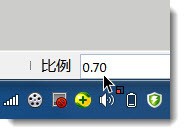
第6步
你也可以对对象的某本个轴进行缩放。
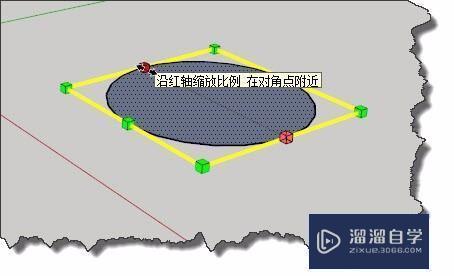
第7步
对于我们通过拉伸工具绘制出来的对象,你首先要做是的“创建群组”
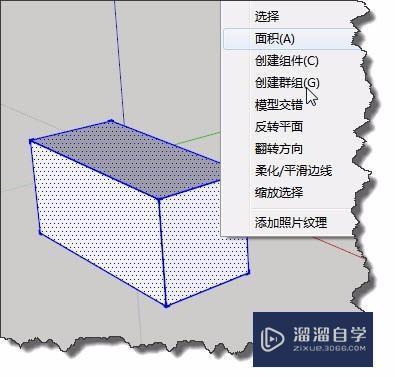
第8步
这样我们在选择对象后,才会出现如图所示的栅格。
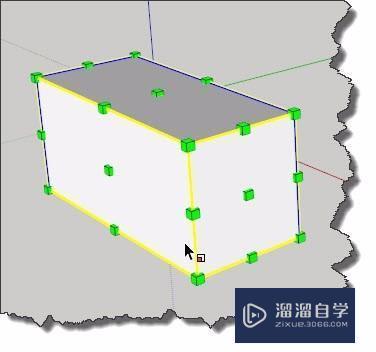
第9步
同样的,他可以对对象整体进行缩放。
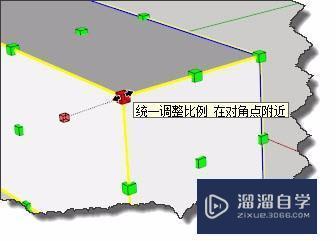
第10步
也可以对对象的两个轴或一个轴的方向进行缩放。
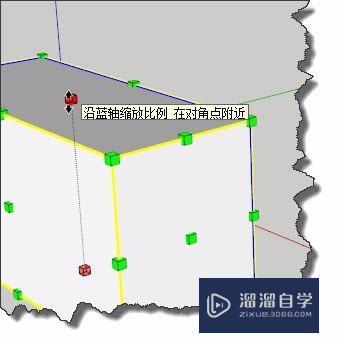
相关文章
距结束 05 天 01 : 35 : 52
距结束 00 天 13 : 35 : 52
首页









